Ponekad je potrebno zaključati radnu površinu kako biste zaštitili računalo od neželjenih upada. Postoji nekoliko načina za rješavanje ovog problema, ovisno o očekivanoj razini sigurnosti.
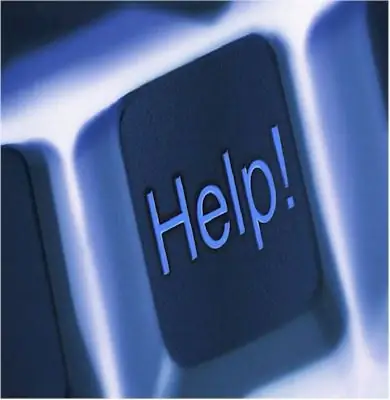
Upute
Korak 1
Ako ste neko vrijeme odsutni i želite zabraniti pristup računalu u cjelini, možete postaviti automatsko zaključavanje radne površine čuvarom zaslona u određenom vremenskom intervalu. U sustavu Windows XP morate otvoriti Upravljačka ploča - Zaslon - Čuvar zaslona. Dalje, morate postaviti tajmer i staviti kvačicu u redak "Zaštita lozinkom". (Za Windows 7 trebate pritisnuti tipke Win + L).
Korak 2
Blokiranje se također može izvršiti pomoću postavki pravila grupe (GPO ili gpedit.msc). Za Win2000XP: Start - Pokreni - gpedit.msc - Konfiguracija korisnika - Administrativni predlošci - Radna površina. Zatim odaberite postavke koje vas zanimaju.
3. korak
Ako trebate ograničiti pristup određenoj skupini korisnika, u sigurnosnim postavkama GPO-a morate postaviti zabranu za odabranu grupu. Da biste stvorili GPO, morate imati potreban softver, posebno korisnike i računala Active Directory, datoteku dsa.msc.
4. korak
Pokrenite aplikaciju, a zatim otvorite konzolu i stvorite OU (organizacijsku jedinicu) u kojoj će zadana brava raditi. Da biste to učinili, desnom tipkom miša kliknite OU - Svojstva - GPO - Novo - dodijelite naziv novom objektu. Sadržaj rezultirajuće praznine oblikujte pomoću predložaka u mapi SysVol, u skladu sa svojim sigurnosnim zahtjevima. Da biste konfigurirali pravilo za ovu grupu, otvorite karticu Grupna pravila - Uredi.
Korak 5
Na isti način stvara se OU za koji ovo blokiranje neće raditi (ako ne želite da cijela domena potpada pod ograničenje, ne zaboravite u postavkama navesti "ne nasljeđivati politiku domene").






